5 скрытых трюков с удаленной сенсорной панелью, которые сделают вас экспертом по Apple TV
Новый пульт Apple TV - прекрасная вещь. У него шесть простых кнопок, он перезаряжаемый и оснащен красивой простой сенсорной панелью в верхней части, позволяющей перемещаться по меню, значкам приложений и буквам для ввода паролей.
Но простая радость от использования тачпада очень похожа на Apple. Есть скрытые секреты использования поверхности, с
Вот как максимально эффективно использовать сенсорную панель дистанционного управления Apple TV.
Изменить порядок значков приложений

Фото: Роб Лефевр / Cult of Mac
Чтобы изменить порядок приложений на Apple TV, просто проведите пальцем по экрану, перейдите к любому конкретному приложению, затем нажмите и удерживайте сенсорную панель, пока она не начнет покачиваться. Затем вы можете провести пальцем вверх, вниз, влево или вправо, чтобы переместить значок в другое место в сетке значков Apple TV. Щелкните еще раз, чтобы сделать изменение постоянным и прекратить раскачивание.
Удалить приложения
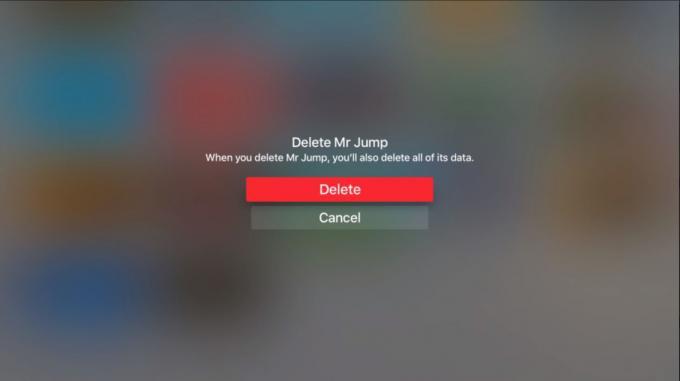
Фото: Роб Лефевр / Cult of Mac
Чтобы избавиться от приложения после того, как вы закончите с ним, просто проведите пальцем по экрану, перейдите к приложению, затем нажмите и удерживайте сенсорную панель, как указано выше. Однако на этот раз нажмите кнопку воспроизведения на пульте дистанционного управления Apple TV, чтобы удалить приложение. Вы получите экран подтверждения; нажмите «Удалить», чтобы удалить приложение, или «Отмена», чтобы пропустить все это.
Проведите быстрее

Фото: Роб Лефевр / Cult of Mac
Вводите пароль и нужно добраться до конца алфавита? Просто проведите немного сильнее по сенсорной панели пульта ДУ Apple TV, и «курсор» полетит по экрану в любом направлении. То же самое для значков приложений. Ускоренное смахивание означает, что вы будете двигаться намного быстрее, если проведете быстрее. Медленнее выбирайте по одной букве (или значку приложения) за раз. К этому нужно привыкнуть, но работает довольно хорошо.
Backspace и альтернативные символы

Фото: Роб Лефевр / Cult of Mac
Одна проблема, с которой я столкнулся при вводе текста, - это исправление ошибок. Смахивание до крайнего правого угла для нажатия клавиши удаления, мягко говоря, раздражает, особенно когда в вашем пароле есть хитрые символы. Если вы «наводите курсор» на букву при вводе, просто нажмите и удерживайте сенсорную панель, и вы получите все альтернативные символы для этой буквы или цифры, плюс вы сразу получите клавишу возврата, чтобы исправить ваш ошибка.
Музыкальные варианты
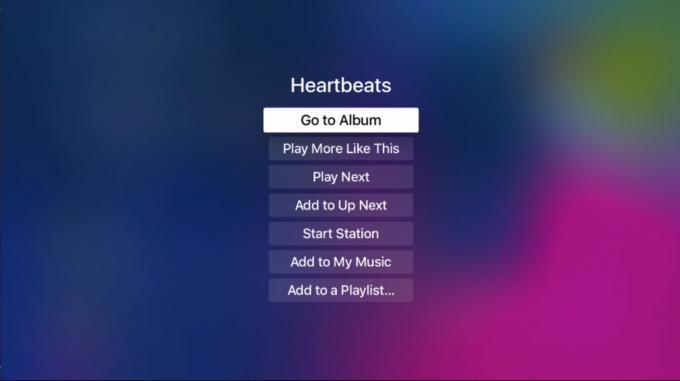
Фото: Роб Лефевр / Cult of Mac
Когда вы воспроизводите песню на Apple TV, вы можете добавить ее к своей музыке или добавить в плейлист. Вы можете легко сделать это с помощью удаленной сенсорной панели. Просто нажмите и удерживайте название песни, и вы получите контекстное меню, в котором есть все необходимое. вы можете сделать с этой песней, например добавить в плейлист, перейти к ее альбому или запустить радиостанцию на ее основе. песня. Нажмите кнопку «Меню», чтобы вернуться к списку песен, если вы не хотите выбирать какие-либо параметры.


